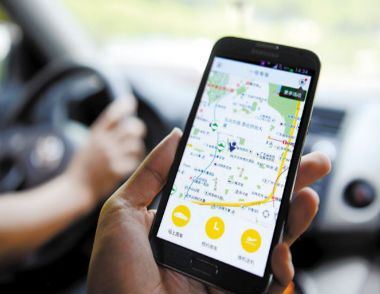定位体验
开始之前,咱们有必要先来介绍一下今天的主角——Air Droid2。其实这并不是一款单独的应用,而是和豌豆荚、91手机助手一样的手机管理软件。不同的是,手机与电脑的连接完全通过WIFI,电脑端也无需任何工具,点击这里打开Air Droid2官网或者手机上提示的IP地址即可搞定(手机端和网页端登录同一帐号)。好了,废话暂先告一段落,咱们一起开始吧。

浏览器连接
首先在手机上启动AirDroid2客户端,并登录自己的AirDroid帐号。不出意外的话,你会看到一个“激活设备管理器”提示,点击“确定”继续下面的操作。
首先激活手机端设备管理器
电脑端打开安卓网页且登录相同的帐号,经过一个短暂验证后,连接便成功了。这时你会发现页面中出现了很多按钮,第一排第四个便是我们此次要找的“寻找手机”。

点击寻找手机
寻找手机是一项远程定位模块,与iPhone上的“Find my iPhone”是相同道理。点击按钮后,系统会首先要求输入密码以确定你的身份,无误的话定位随即开始。由于使用的是GPS模块,因此整个过程中定位的精度还是蛮高的,城市中米级定位可以很轻松地实现。

显示电子地图
完成定位后,AirDroid会将目标手机的位置直接标定在电子地图上。地图资源是谷歌的,支持矢量图和卫星图,甚至你还可以切换至Google街景,看一看小偷周围的环境什么样。左上角给出了上一次定位时间,再次定位时,只要点击其中的刷新按钮就可以了。

远程销毁资料
事已至此,咱们不得不做最坏的打算了,目前最要紧的是清除手机上的私密资料,以免手机丢了又陷入什么“门”。当然不用再和对方联系了,整个操作同样可以远程解决。首先点击“寻找手机”,然后在电子地图上查找定位好的手机图标,接下来点选最后一项“擦除”,根据提示再次确认你的密码。

锁定手机

微信公众号搜索“图老师”或者“tulaoshi_com”加关注,每天最新的美食、健康、育儿、美妆、美容、手工DIY等教程让你一手全掌握。推荐关注!【微信扫描下图可直接关注】